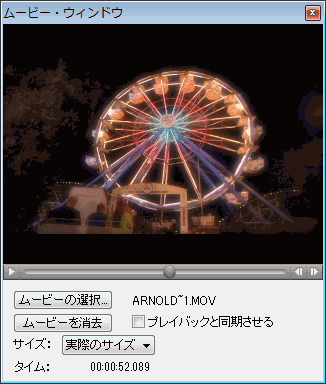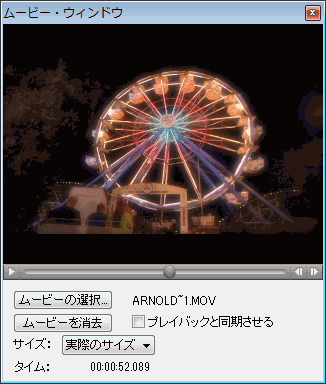ムービー・ウィンドウ
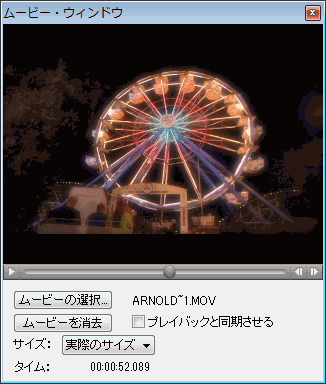
【このウィンドウを表示するには】
〔ウィンドウ〕メニューから〔ムービー・ウィンドウ〕を選択します。
【機能について】
Note:
Windows版FinaleでQuickTime形式の動画を再生するには、QuickTimeをインストールする必要があります(http://www.apple.com/quicktime/download/から無料でダウンロードできます)。
Finaleのムービー・ウィンドウでは、Finaleのプロジェクトを操作しながらQuickTime、MP4、またはWindows Media形式の動画を表示できます。SMPTEを使ってFinaleとビデオ機器を同期させる方法に代わる、たいへん便利な機能です。ムービー・ウィンドウでは、動画とFinaleをロックして互いに同期させることができます。また、同期を解除して、動画だけを再生することもできます。動画と個々のFinaleファイルを関連付けすることもできます。
- [再生・一時停止・進行バー・巻き戻し・早送り] これらのコントローラーは、一般のメディアプレーヤーと同じ働きをします。進行バーをドラッグして動画の現在位置を移動することもできます。
- 選択 〔ムービーの選択〕をクリックすると、ファイル選択ダイアログボックスが表示され、動画ファイルを選択できます。Finaleが対応している動画形式は、QuickTime、MP4、WMVです。Finaleが対応していない動画形式を指定すると、エラーメッセージ「このファイルタイプには対応していません。」が表示されます。動画の内容と一致しないファイル拡張子を指定したり、ファイルが壊れている場合は、エラーメッセージ「このファイルは開けません。」が表示されます。
- プレイバックと同期させる このボックスにチェックを付けると、動画の再生と同期してFinaleがプレイバックします。この場合、Finaleのプレイバック・コントローラーの操作が動画再生にも適用され、同様に、ムービー・ウィンドウでの再生コントロールがFinaleのプレイバックに適用されます。同期するとき、MIDIタイムコード情報を使ってFinaleとムービー・ウィンドウがリンクしています。
- サイズ:半分のサイズ・実際のサイズ・2倍のサイズ ムービー・ウィンドウの表示サイズを変更できます。
- タイム ムービーの現在の時間が「時:分:秒:ミリ秒」の書式で表示されます。